วิธีแก้ไข iPhone Stuck บนหน้าจอล็อค
มีผู้ใช้ iPhone จำนวนมากที่รายงานเรื่องนี้iPhone ของพวกเขาติดอยู่บนหน้าจอล็อค ซึ่งมักจะหมายความว่าหน้าจออาจไม่ตอบสนองอย่างสมบูรณ์ บนอุปกรณ์ที่ตอบสนองต่อการสัมผัสหมายความว่าคุณไม่สามารถใช้อุปกรณ์ในทางใดทางหนึ่ง ในขณะที่ผู้ใช้ส่วนใหญ่ที่รายงานว่าปัญหานี้ใช้ iPhone รุ่นเก่า แต่สามารถเกิดขึ้นได้กับ iPhone ทุกรุ่น
อย่าปล่อยให้ปัญหานี้ทำให้คุณหงุดหงิดบทความนี้จะแบ่งปันวิธีการแก้ปัญหามากมายที่คุณสามารถลองใช้เพื่อให้หน้าจอตอบสนองอีกครั้ง
หากลืมรหัสผ่านของ iPhone ของเราแล้วค้างอยู่เพียงไปที่ลบรหัสผ่าน iPhone ด้วย iPhone Unlock Tool
โซลูชัน 4 อันดับแรกที่จะแก้ไข iPhone Stuck บนหน้าจอ Passcode
1. ปิดเครื่อง iPhone
ลองปิดอุปกรณ์โดยการกดปุ่มนอน / ตื่นจนกระทั่งตัวเลื่อนปรากฏขึ้นและปิด เมื่อคุณเปิดอีกครั้งหน้าจออาจตอบสนองอีกครั้ง
2. บังคับให้รีสตาร์ท iPhone
แรงเริ่มต้นอีกวิธีหนึ่งที่คุณสามารถรีเฟรชอุปกรณ์และทำให้มันทำงานอย่างถูกต้องอีกครั้ง
สำหรับ iPhone 8 และ iPhone ที่ใหม่กว่า: กดและปล่อยปุ่มเพิ่มระดับเสียงอย่างรวดเร็ว จากนั้นกดและปล่อยปุ่มลดระดับเสียงอย่างรวดเร็ว กดปุ่มพัก / ปลุกค้างไว้จนกว่าคุณจะเห็นโลโก้ Apple
สำหรับ iPhone 7/7 บวก: กดปุ่มเปิดปิดและลดระดับเสียงค้างไว้จนกว่าโลโก้ Apple จะปรากฏขึ้น
สำหรับ iPhone 6s หรือรุ่นก่อนหน้า: ลองคลิกที่ปุ่มโฮมและปุ่มพักเครื่องจนกระทั่งโลโก้ Apple ปรากฏขึ้นและอุปกรณ์จะรีสตาร์ท

3. แก้ไข iPhone Stuck บนหน้าจอล็อคและจะไม่ปิด (ไม่มีข้อมูลสูญหาย)
iPhone ของคุณติดอยู่ที่หน้าจอล็อคหรือไม่โลโก้ Apple, โหมดการกู้คืนหรือหน้าจอสีดำ, Tenorshare ReiBoot เสนอวิธีการแก้ปัญหาที่จะช่วยให้คุณหลุดพ้นจากปัญหาเหล่านี้โดยไม่ต้องเสี่ยงกับข้อมูลของคุณ เครื่องมือนี้มีเครื่องมือและฟังก์ชั่นที่หลากหลายที่คุณสามารถใช้เพื่อกำจัดปัญหาต่าง ๆ ที่คุณอาจพบกับอุปกรณ์ แม้จะมีฟังก์ชั่นที่น่าทึ่ง แต่เครื่องมือนี้ยังสามารถใช้งานได้ง่ายมาก สิ่งที่คุณต้องทำคือเชื่อมต่อ iPhone กับคอมพิวเตอร์หลังจากติดตั้ง ReiBoot กับคอมพิวเตอร์และโปรแกรมจะตรวจหาปัญหาและนำเสนอวิธีแก้ไขปัญหาที่คุณต้องการ
ขั้นตอน 1. เรียกใช้ ReiBoot บนพีซีของคุณและเชื่อมต่อ iPhone ของคุณเข้ากับพีซีโดยใช้สาย USB ตอนนี้คลิกที่ "ซ่อมแซมระบบปฏิบัติการ" หลังจากตรวจพบอุปกรณ์ของคุณ

2. คลิก "Start Repair" เพื่อดาวน์โหลดไฟล์ IPSW ใหม่เพื่อซ่อมแซมซอฟต์แวร์

3. หลังจากดาวน์โหลดเฟิร์มแวร์เสร็จสิ้นให้คลิกที่ปุ่ม "เริ่มซ่อม" เพื่อเริ่มการซ่อมแซมระบบ
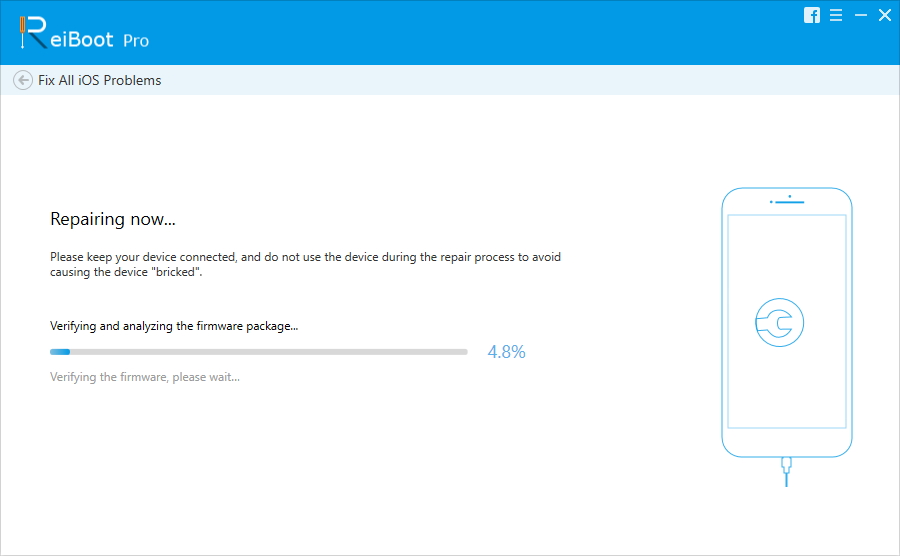
4. กู้คืน iPhone ด้วย iTunes
กู้คืนด้วย iTunes สามารถช่วยคุณแก้iPhone ติดอยู่ที่ปัญหาล็อคหน้าจอ แต่จะลบข้อมูลทั้งหมดใน iPhone ของคุณ ก่อนเรียกคืนคุณสามารถสำรองข้อมูล iPhone ของคุณฟรีโดยใช้ https://www.tenorshare.com/products/icarefone.html
ขั้นตอนที่ 1: เปิด iTunes และเชื่อมต่อ iPhone ของคุณกับคอมพิวเตอร์โดยใช้สาย USB
ขั้นตอนที่ 2: แตะที่ไอคอนอุปกรณ์ของคุณปรากฏที่มุมบนซ้ายของอินเตอร์เฟซ iTunes หลังจากนั้นคลิก "สรุป" จากมุมซ้าย
ขั้นตอนที่ 3: คลิกปุ่ม "กู้คืน iPhone" เพื่อกู้คืน iPhone ของคุณ
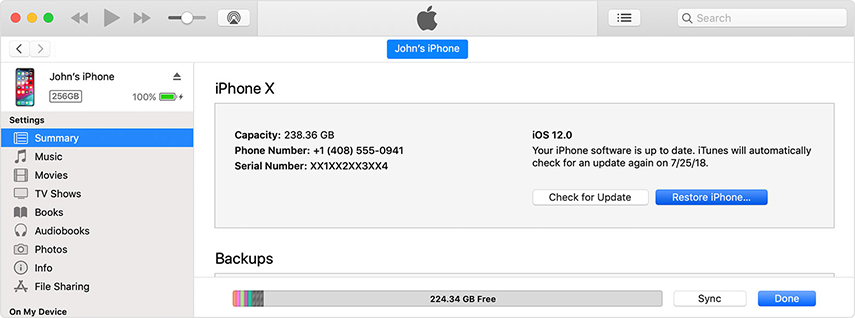
เคล็ดลับและเทคนิคล็อคหน้าจอ iPhone ที่ดีที่สุด
หน้าจอล็อคของคุณเป็นหน้าต่างสู่อุปกรณ์ของคุณจริงๆ นี่คือวิธีที่คุณสามารถปรับแต่งเพิ่มเติม
- ปิดศูนย์ควบคุม
คุณสามารถเข้าถึงศูนย์ควบคุมได้จากหน้าจอล็อค แต่ถ้าคุณไม่ต้องการไปที่การตั้งค่า> แตะ ID & รหัสผ่าน> ป้อนรหัสผ่านและเปิด "ศูนย์ควบคุม" และ "อนุญาตการเข้าถึงเมื่อล็อค" - ปิดการแจ้งเตือน
นอกจากนี้คุณยังสามารถปิดการแจ้งเตือนและป้องกันพวกเขาปรากฏบนหน้าจอ การทำเช่นนี้จะป้องกันข้อมูลที่เป็นความลับเพียงแค่นั่งบนหน้าจอล็อคของคุณเพื่อให้ทุกคนเห็น ในการทำเช่นนั้นให้ไปที่การตั้งค่า> การแจ้งเตือนแล้วแตะที่การแจ้งเตือนและปิด "แสดงบนหน้าจอล็อค" - ปิดมุมมองวันนี้
หากคุณไม่ต้องการเห็นข่าวทั้งหมดเช่นสภาพอากาศและกิจกรรมในปฏิทินที่กำลังจะมาถึงบนหน้าจอล็อคของคุณไปที่การตั้งค่า> แตะ ID และรหัสผ่าน> ป้อนรหัสผ่านของคุณและเลื่อนลงเพื่อค้นหา "มุมมองวันนี้" เพื่อปิด - ปิดใช้งาน Wallet และ Apple Pay บนหน้าจอล็อค
แม้ว่าการเข้าถึง Apple Pay บนหน้าจอล็อคของคุณสามารถเป็นสิ่งที่ดีมากบางครั้งคุณอาจไม่ต้องการให้ปรากฏบนหน้าจอล็อค ในการทำเช่นนั้นให้ไปที่การตั้งค่า> แตะ ID และรหัสผ่าน ป้อนรหัสผ่านของคุณจากนั้นค้นหา "Wallet และปิดใช้งาน"
สรุป
สำหรับ iPhone ที่ติดอยู่บนหน้าจอล็อคหนึ่งหรือโซลูชันทั้งหมดข้างต้นสามารถช่วยคุณแก้ไขได้ แจ้งให้เราทราบหากคุณไม่สามารถทำให้อุปกรณ์ทำงานอีกครั้งหรือหากคุณประสบปัญหาอื่น เพียงแสดงความคิดเห็นด้านล่าง!









